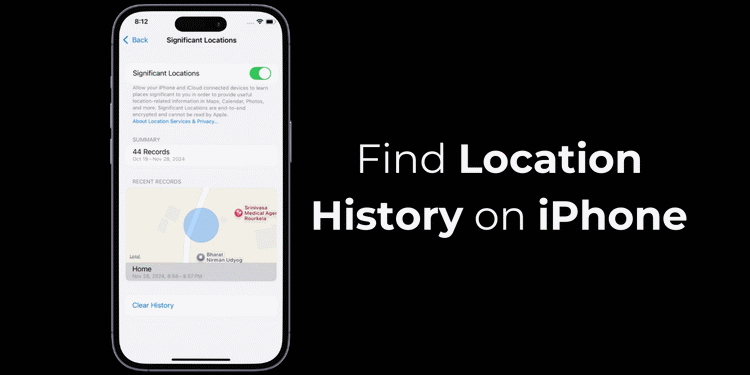Hur hittar man platshistorik på sin iPhone?
Precis som telefoner mobiltelefoner Android, din iPhone har också funktioner som spårar din plats. Detta låter dig se var du var förra veckan eller förra månaden. 📍
Men om du är ny i världen av iPhone, kan det vara lite knepigt att hitta sin platshistorik. Därför har vi förberett den här artikeln som förklarar hur man får åtkomst till platshistorik på en iPhone. 📱
Så här hittar du din platshistorik på iPhone
Även om vi använder en iPhone För att visa stegen gäller dessa även för iPads. Så här kontrollerar du din Platshistorik på en iPhone. 🗺️
1. Börja med att öppna ansökan av Konfiguration på din iPhone.
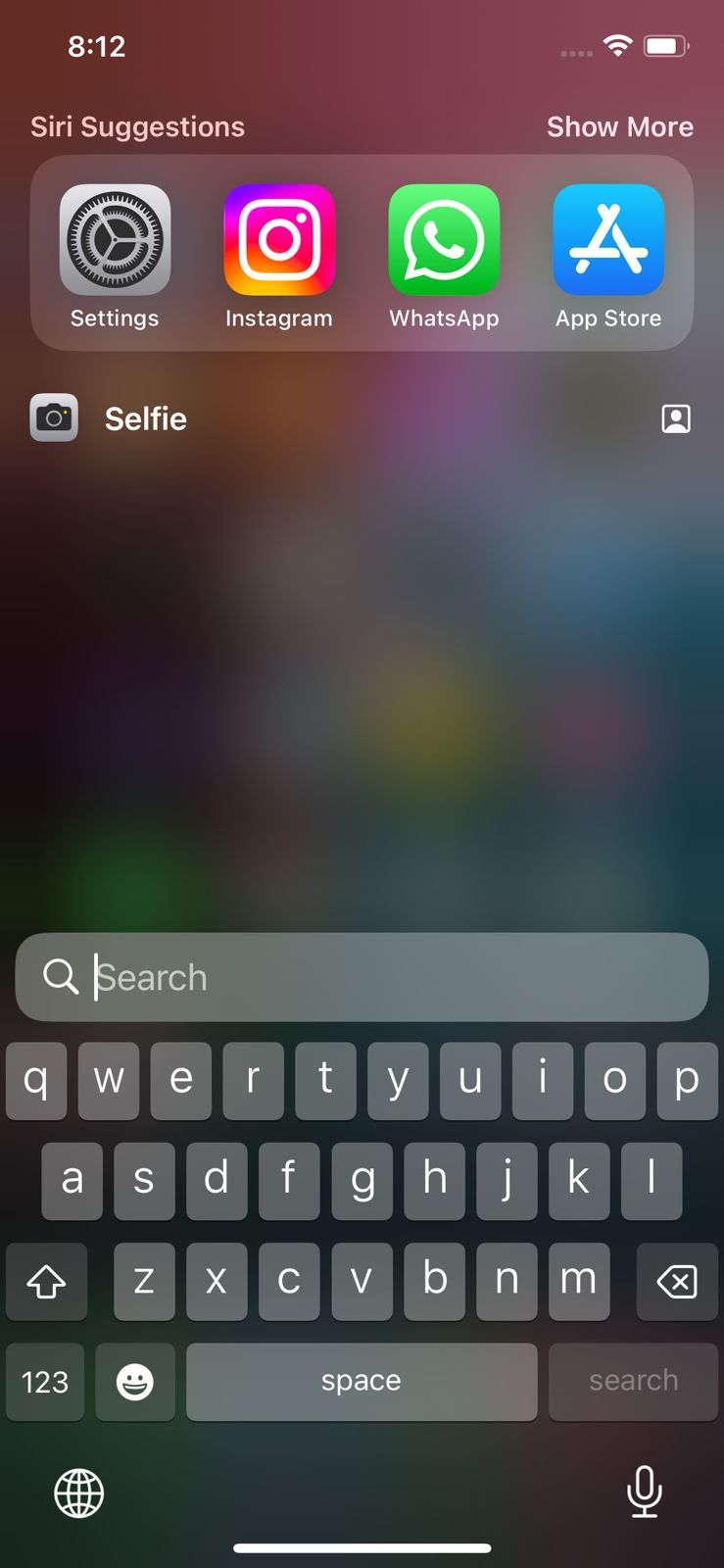
2. När appen Inställningar öppnas, gå till Privatliv och säkerhet.
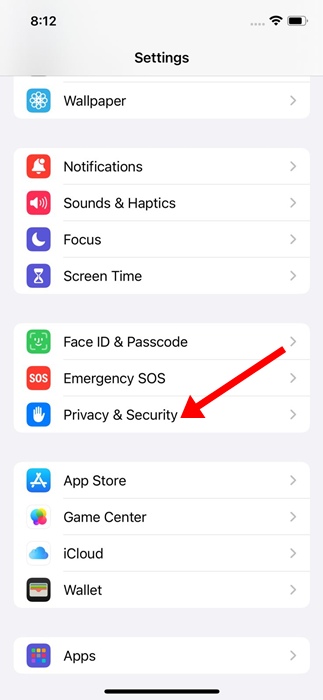
3. I det följande skärm, spelar på Platstjänster.
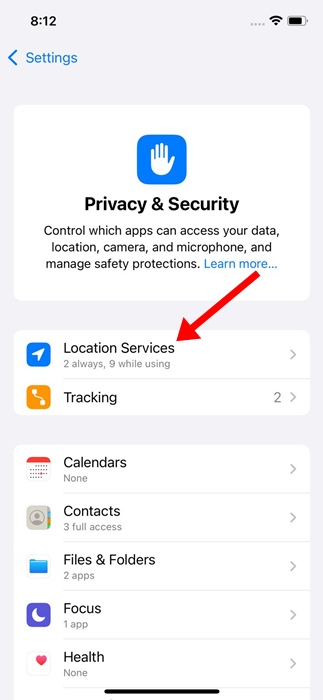
4. På skärmen Platstjänster, skrolla ner lite och tryck på Systemtjänster.

5. På skärmen Systemtjänster trycker du på Viktiga platser och ange din iPhone-PIN eller ditt lösenord.
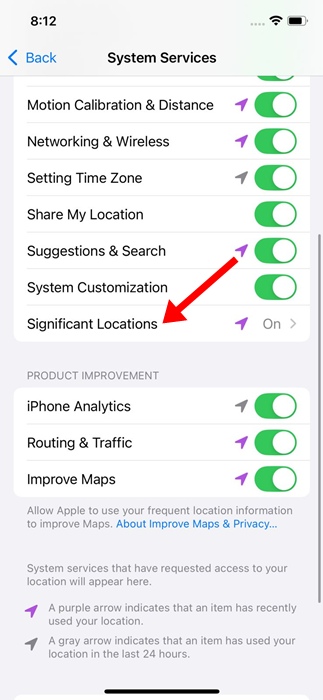
6. På nästa skärm ser du både Senaste platser och Sammanfattning. Detta skärm kommer att presentera information om dina tidigare platser. 📅
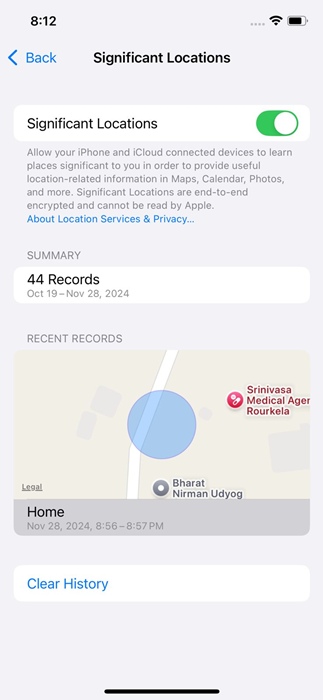
Hur stänger man av platshistoriken på iPhone?
Om du vill stänga av platshistoriken måste du inaktivera funktionen Viktiga platser. Här är stegen. 🔒
1. Åtkomst Viktiga platser och ange din iPhone-PIN eller ditt lösenord.
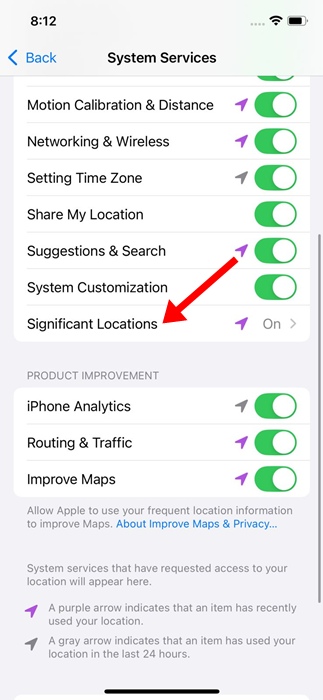
2. För att inaktivera platsspårning, avaktiverar reglaget för meningsfull plats högst upp.
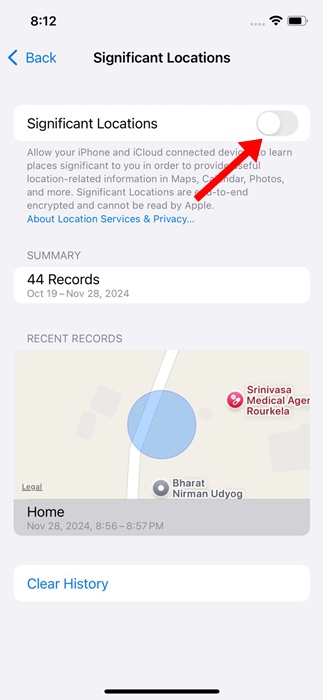
3. För radera din historik av platser, tryck på Radera historik längst ner på skärmen.
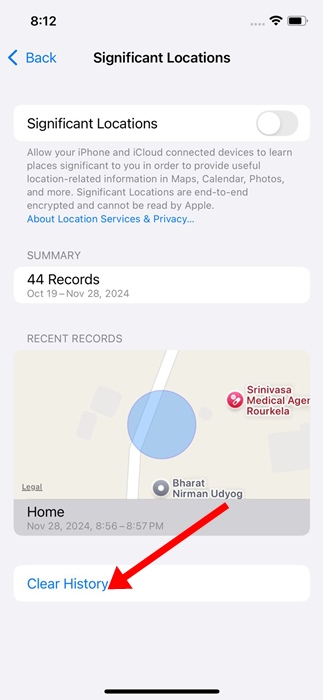
Hur hittar jag min Google-positionshistorik på min iPhone?
Om du använder ansökan För att använda Google Maps för navigering på din iPhone, följ dessa steg. 🚗
1. Öppna tillämpning av Google Maps och rör vid ditt foto i profil i övre högra hörnet.
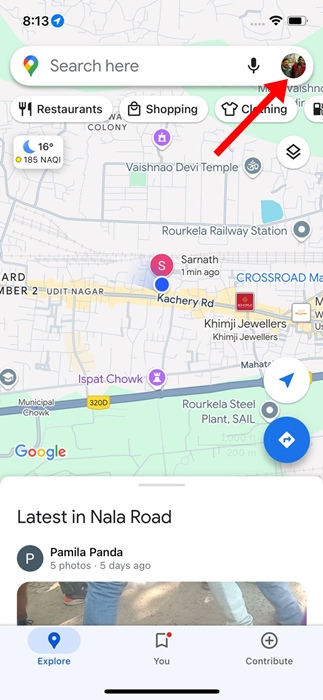
2. I profilmenyn trycker du på Din tidslinje.
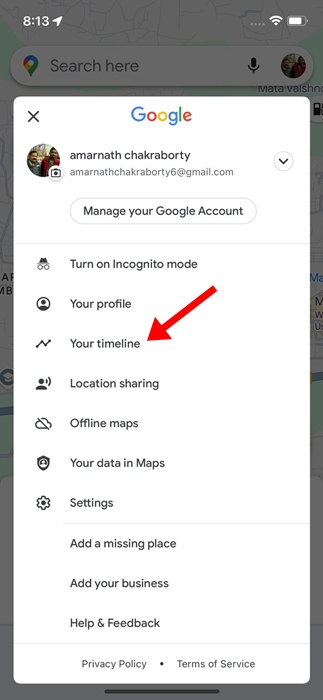
3. Du kan nu se din platshistorik. Klicka på rullgardinsmenyn bredvid I dag för välj ett datum.
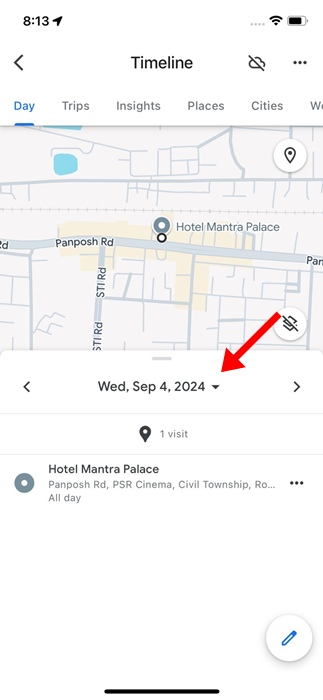
Att hitta din platshistorik på en iPhone är enkelt; du behöver bara veta hur du kommer åt den. Stegen vi har delat hjälper dig att hantera din platshistorik på en iPhone eller iPad. Om du behöver mer hjälp med det här ämnet får du gärna lämna en kommentar. 📝